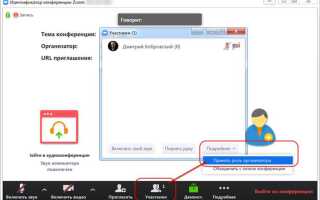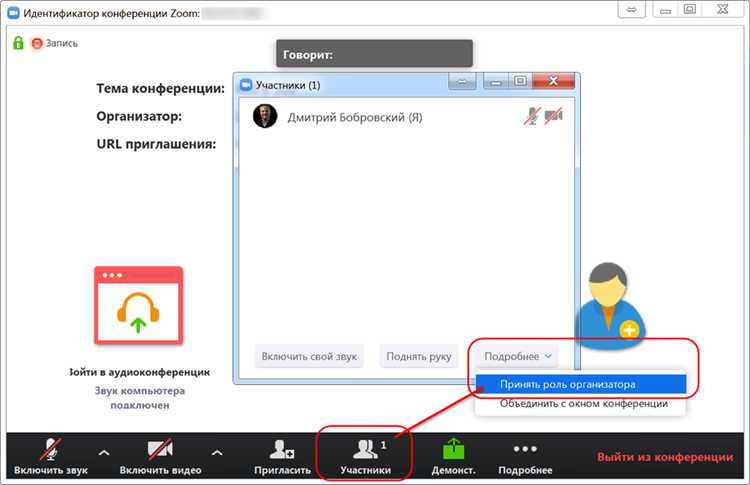
Zoom позволяет делегировать управление встречей или вебинаром другому пользователю, назначив его организатором или соорганизатором. Это особенно важно при проведении масштабных мероприятий, где требуется помощь в управлении участниками, запуске демонстраций экрана или модерации чата.
Для добавления соорганизатора необходимо, чтобы у пользователя был платный тарифный план (например, Pro, Business или Enterprise), а также активирована функция «Соорганизатор» в настройках учетной записи. Без выполнения этих условий пункт назначения соорганизатора будет недоступен.
Важно: пользователь, которого планируется назначить, должен иметь учетную запись Zoom в пределах одной организации (той же корпоративной учетной записи). Назначение стороннего участника недоступно.
Процесс добавления организатора отличается в зависимости от того, создается ли новая встреча или редактируется уже запланированная. Кроме того, в вебинаре можно назначить до 25 альтернативных ведущих, в то время как в обычной встрече доступна только функция соорганизатора, назначаемого уже в процессе самой конференции.
Требования для назначения соорганизатора в Zoom
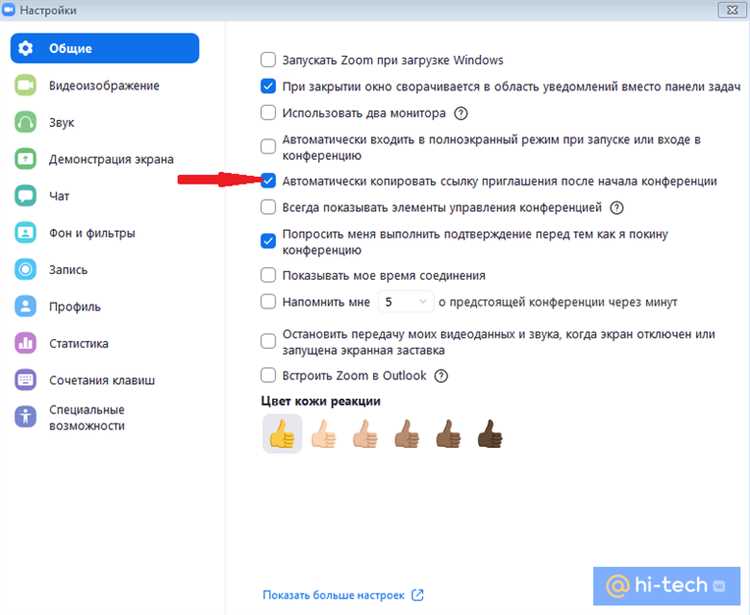
Для назначения пользователя соорганизатором необходимо, чтобы он имел учетную запись Zoom с действующей лицензией. Бесплатные аккаунты не могут быть назначены соорганизаторами.
Назначение возможно только в рамках одной организации Zoom. Учетная запись приглашённого участника должна быть зарегистрирована в том же аккаунте администратора, что и организатор собрания. Назначить соорганизатора из внешней организации невозможно.
Функция «Соорганизатор» должна быть активирована в настройках учетной записи. Для этого администратор заходит в «Управление аккаунтом» → «Настройки» и включает опцию «Соорганизатор» в разделе «На собрании (Дополнительно)».
Соорганизатором можно сделать только участника, уже подключившегося к собранию. Назначить его заранее через планирование встречи невозможно.
У пользователя должны быть права на использование видеоконференций. Учетные записи, ограниченные только вебинарами, не могут быть назначены соорганизаторами собраний.
Как включить функцию соорганизатора в настройках Zoom
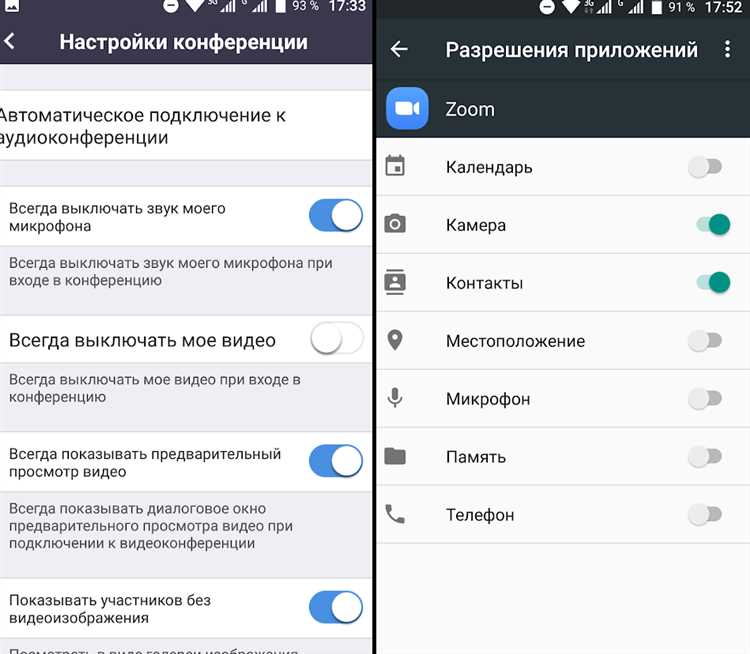
Чтобы активировать функцию соорганизатора в Zoom, необходимо наличие лицензии на платный тариф (Pro, Business, Education или Enterprise). Без неё параметр будет недоступен.
Пошаговая инструкция:
- Авторизуйтесь на официальном сайте Zoom под своей учётной записью администратора.
- Перейдите в раздел Управление аккаунтом → Настройки.
- Выберите вкладку Встреча (в процессе).
- Прокрутите страницу до блока Соорганизатор.
- Включите переключатель рядом с пунктом «Разрешить хосту назначать соорганизаторов во время встречи».
Если переключатель неактивен:
- Убедитесь, что вы вошли под учётной записью с правами администратора.
- Проверьте, активирован ли параметр на уровне аккаунта, группы и пользователя – настройки можно задавать отдельно для каждого уровня.
После активации функции, организатор сможет назначать соорганизаторов непосредственно в окне встречи через панель управления участниками.
Добавление соорганизатора во время планирования конференции
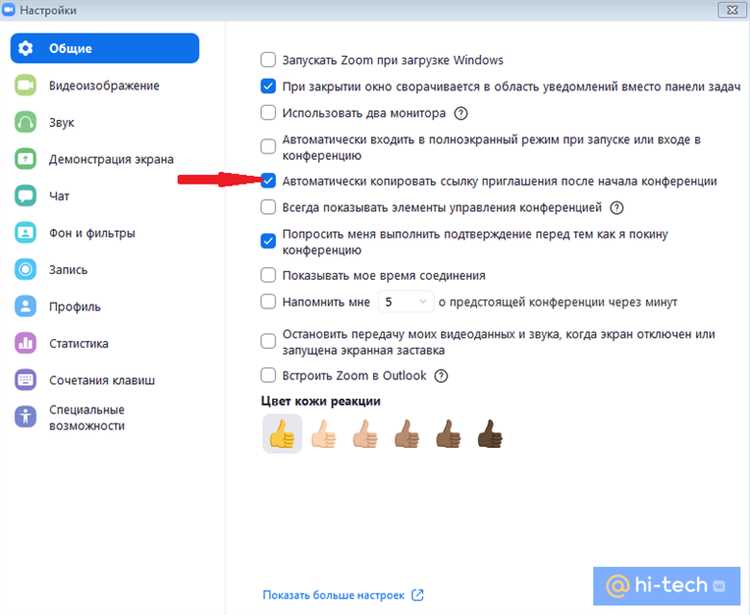
Откройте веб-портал Zoom и авторизуйтесь под учетной записью с правами организатора. Перейдите в раздел «Конференции» и нажмите «Запланировать конференцию» или выберите существующую для редактирования.
Прокрутите страницу до блока «Параметры» и активируйте пункт «Разрешить назначение соорганизаторов». При отсутствии этой опции убедитесь, что она включена в настройках аккаунта в разделе «Администрирование» – «Управление учетной записью» – «Настройки» – вкладка «Конференция».
После активации опции появится поле для ввода адресов электронной почты. Введите адреса тех, кто будет соорганизатором. Каждый из них должен иметь лицензионную учетную запись в Zoom, принадлежащую той же организации (в рамках одной учетной записи аккаунта Zoom).
Сохраните изменения, нажав «Сохранить» внизу страницы. Соорганизаторы получат уведомление о добавлении после отправки приглашений.
Назначение соорганизатора во время текущей встречи

Для назначения соорганизатора в активной Zoom-встрече требуется статус хоста. Если вы являетесь организатором, выполните следующие действия:
- Наведите курсор на панель управления в нижней части экрана.
- Нажмите кнопку Участники (Participants).
- В открывшемся списке найдите пользователя, которому хотите предоставить права соорганизатора.
- Наведите курсор на имя участника и нажмите кнопку Подробнее (More).
- Выберите пункт Назначить соорганизатором (Make Co-Host).
Если опция недоступна:
- Проверьте, активирована ли функция соорганизаторов в настройках учетной записи на zoom.us в разделе Настройки → Встречи → Включить соорганизаторов.
- Убедитесь, что вы используете десктопную версию Zoom, так как мобильное приложение ограничивает функциональность.
Назначенный соорганизатор получает доступ к управлению участниками, демонстрацией экрана, сессионными залами и другим функциям модерации, за исключением возможности завершать встречу и назначать других организаторов.
Ограничения и права соорганизатора в Zoom
Соорганизатор в Zoom получает ряд административных функций, но не обладает всеми возможностями организатора. Он может управлять участниками: отключать и включать звук, удалять из конференции, закреплять видео, назначать других участников ведущими. Также доступна возможность запуска и завершения записи, управления залами для групповых сессий, проведения опросов и работы с чатом.
Создавать или изменять вебинары, настраивать расписание встреч, управлять лицензиями или доступами в админ-панели соорганизатор не может. Ему также недоступна настройка параметров конференции до её начала и управление регистрацией участников.
Функция соорганизатора назначается только во время активной встречи. Назначить можно только пользователей с учетной записью Zoom. Рекомендуется заранее проверить, имеет ли пользователь соответствующую роль и входит ли в ту же организацию или аккаунт, иначе назначение будет невозможно.
Удаление соорганизатора и смена ролей в процессе встречи

Чтобы удалить соорганизатора во время активной встречи в Zoom, наведите курсор на его видео или имя в списке участников, нажмите «Дополнительно» (More), затем выберите «Удалить права соорганизатора» (Withdraw Co-Host Permission). Изменения вступают в силу сразу, уведомления участнику не отправляются.
Для смены ролей используйте панель управления участниками. Найдите нужного участника, нажмите «Дополнительно», затем выберите одну из доступных опций:
- Сделать организатором – передает полный контроль над встречей, включая управление участниками, записью и настройками.
- Сделать соорганизатором – предоставляет доступ к функциям управления без передачи прав на завершение встречи или изменение основных настроек.
После смены роли текущий организатор теряет соответствующие полномочия. Назначение нового организатора следует выполнять с осторожностью – обратный переход возможен только при передаче прав назад вручную.
Функция доступна только для хостов и требует учетной записи с разрешениями на управление ролями. На бесплатных тарифах часть возможностей может быть ограничена.
Вопрос-ответ:
Можно ли добавить второго организатора в бесплатной версии Zoom?
В бесплатной версии Zoom добавить второго организатора (co-host) невозможно. Эта функция доступна только на платных тарифных планах, таких как Pro, Business и выше. Если вы используете бесплатный тариф, вам придется назначать одного основного организатора и использовать другие способы управления встречей, например, вручную передавать права участникам.
Как назначить соорганизатора во время уже начавшейся конференции?
После начала конференции хост (организатор) может назначить одного или нескольких соорганизаторов. Для этого нужно навести курсор на имя участника в списке, нажать кнопку «Еще» (или три точки) рядом с его именем и выбрать пункт «Назначить соорганизатором». Участник получит уведомление о новых правах. Функция будет доступна, если включена в настройках аккаунта заранее.
Что делать, если пункт «Назначить соорганизатором» не отображается в Zoom?
Если вы не видите этот пункт, скорее всего, функция не активирована в настройках вашего аккаунта. Перейдите на сайт Zoom, войдите в личный кабинет, откройте раздел «Настройки» и найдите параметр «Соорганизатор». Убедитесь, что он включён. Изменения вступят в силу сразу, но для надежности можно перезапустить приложение Zoom.
Можно ли добавить соорганизатора заранее при планировании встречи?
Да, при создании встречи через сайт Zoom вы можете сразу указать дополнительных организаторов. Для этого в разделе настроек встречи найдите поле «Альтернативный организатор» и впишите адрес электронной почты человека, у которого есть учётная запись в Zoom. Он получит приглашение и сможет начать встречу, если основной организатор не сможет подключиться.
Чем отличается организатор от соорганизатора в Zoom?
Организатор — это пользователь, который создал конференцию. У него полный контроль: он может завершать встречу, удалять участников, изменять настройки и т.д. Соорганизатор имеет почти такие же права, за исключением возможности удалять основного организатора и менять базовые параметры встречи, такие как время или идентификатор. Это полезная функция, если нужно делегировать управление.